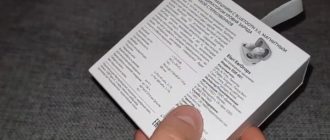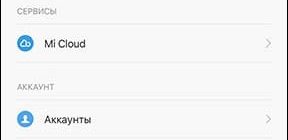Горячие клавиши широко используются в операционной системе Windows для более быстрого выполнения определенных операций. Некоторые из них включают копирование и вставку текста и файлов. Обычно это делается с помощью Ctrl+C или Ctrl+V. Аналогичной командой является «вырезать», которая представляет собой комбинацию копирования и удаления и выполняется с помощью Ctrl+X. Однако бывают случаи, когда вышеуказанные сочетания клавиш недоступны. В этой статье объясняется, почему комбинации клавиш ‘Ctrl+C’ и ‘Ctrl+V’ не работают и как исправить эту проблему.
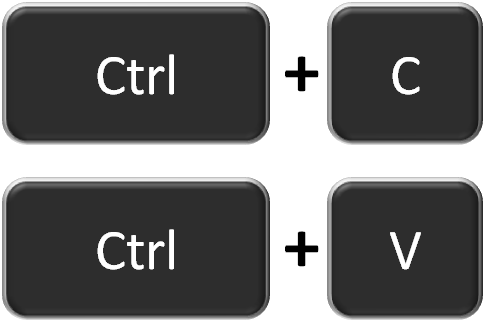
Возможно, эти ярлыки были отключены. Причиной того, что комбинации не работают, обычно является заражение компьютера вирусом, который перехватывает нажатия клавиш, физическое повреждение клавиатуры или ошибка пользователя. Как это исправить?
Как включить сочетания в MicrosoftWord?
В текстовых редакторах, таких как MicrosoftWord, OpenOffice и LibreOffice, часто бывает, что Ctrl+C и Ctrl+V перестают работать для копирования и вставки. Этому есть две основные причины.
С другой стороны, альтернативные комбинации горячих клавиш (Ctrl+Ins для копирования, Shift+Ins для вставки, Shift+Del для вырезания) останутся активными.

Настройки для персональных ярлыков доступны во всех версиях Word и открываются практически одинаково: если вы используете Microsoft Office 2013, вы можете увидеть их следующим образом
- Откройте Настройки программы из меню Файл.
- Перейдите в раздел «Настройка ленты».
- Нажмите на кнопку «Настроить» рядом с «Комбинации клавиш».
- В появившемся окне выберите «Все команды» из списка слева.
- В списке справа найдите команды «Редактировать копию» и «Редактировать вставку». Это проще сделать, щелкнув в списке и быстро набрав на клавиатуре часть слова «редактировать».
Если ‘Ctrl+C’ и ‘Ctrl+V’ отсутствуют в «Текущих ярлыках», вы можете назначить их самостоятельно. Для этого нажмите на строку «Новый ярлык», нажмите нужную кнопку и нажмите на кнопку «Назначить». После этого настройки будут сохранены.
ВАЖНО: Пожалуйста, проверьте ваш компьютер на наличие вирусов после внесения любых изменений, чтобы избежать повторения проблемы.
Комбинации Ctrl+C и Ctrl+V не работают из-за макросов
Макрос — это часть микропрограммы, которая позволяет выполнять ряд команд нажатием одной-двух кнопок. Эти настройки можно найти на вкладке «Вид» главного меню Word. В зависимости от ваших настроек, существует два способа фиксации Ctrl+C и Ctrl+V.
Если макрос уже существует, используйте кнопку «Запустить», чтобы посмотреть, как он работает. Вы также можете нажать «Изменить», чтобы посмотреть, какие клавиши задействованы: если это Ctrl+C и Ctrl+V, удалите макрос. Чтобы предотвратить повторное возникновение этой проблемы, отключите макрос в параметре Центр управления безопасностью в настройках Word.
Создать макрос для копирования и вставки очень просто.
- Перейдите в меню «Макросы» в «Вид» и нажмите «Записать макрос».
- Выберите «Назначить макрос клавишам» и задайте комбинацию.
- Нажмите «Назначить», и начнется запись. Выделите, например, текст (обязательно используйте мышь, чтобы выделение не сохранилось) и скопируйте его с помощью Ctrl+Ins.
- Это приведет к остановке записи.
- Таким же образом создайте макрос для вставки.
Тогда комбинация будет работать. Это не решит причину проблемы, но позволит вам скопировать и вставить.
Что делать, если сочетания не работают во всех программах?
Если ‘Ctrl+C’ или ‘Ctrl+V’ не работают или ведут себя не так, как должны (например, открывают файл) в любом текстовом редакторе, но не во всех приложениях, значит, вредоносная программа или пользовательское приложение переназначили эти комбинации для своих нужд Это означает, что вредоносная программа или пользовательское приложение переназначили эти комбинации в соответствии со своими потребностями. Существует несколько способов решения этой проблемы.
Если комбинация ‘Ctrl+C’ и ‘Ctrl+V’ не работает для определенной программы, переустановите ее. Это также может быть вызвано тем, что в браузере отключены расширения, особенно антивирусные и брандмауэры.
Если ничего не помогает, попробуйте физически проверить клавиатуру: работает ли вообще клавиша Ctrl, или другие клавиши не работают?